如下图,使用温度计图制作员工业绩完成率的可视化展示。
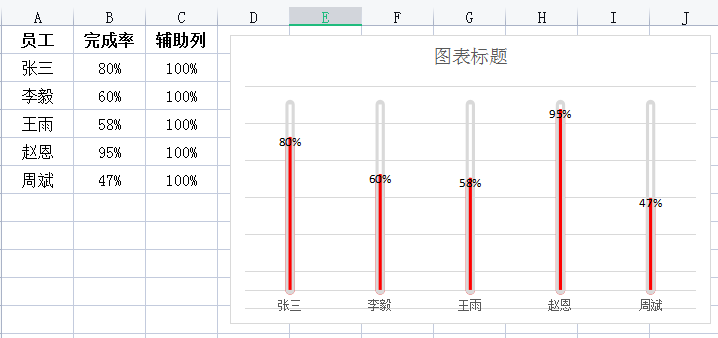
操作步骤:
①、建立辅助列
首先在C列中建立一个辅助列,内容填充为100%
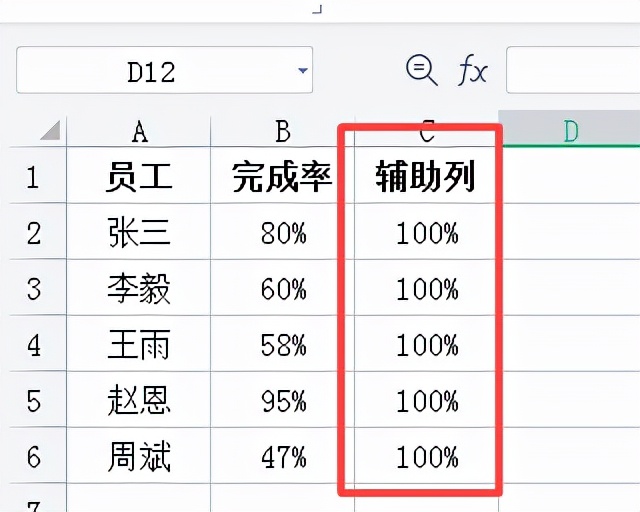
②、插入折线图
选中所有数据,【插入】——【折线图】
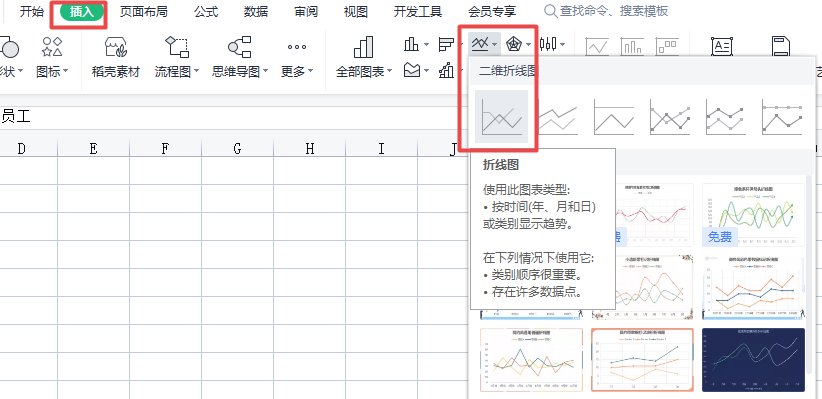
③、制作空心温度计图
选中辅助列,选择【添加元素】——【线条】——【垂直线】
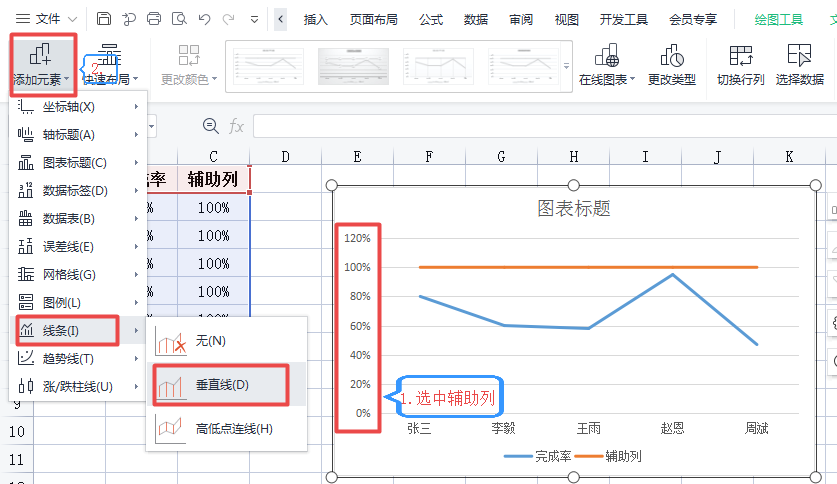
鼠标双击垂直线,弹出设置数据格式,
颜色设置为【灰色】
宽度设置为【7磅】
复合类型中选【两条】的
线端类型为【圆】
结尾箭头为【带圆】的
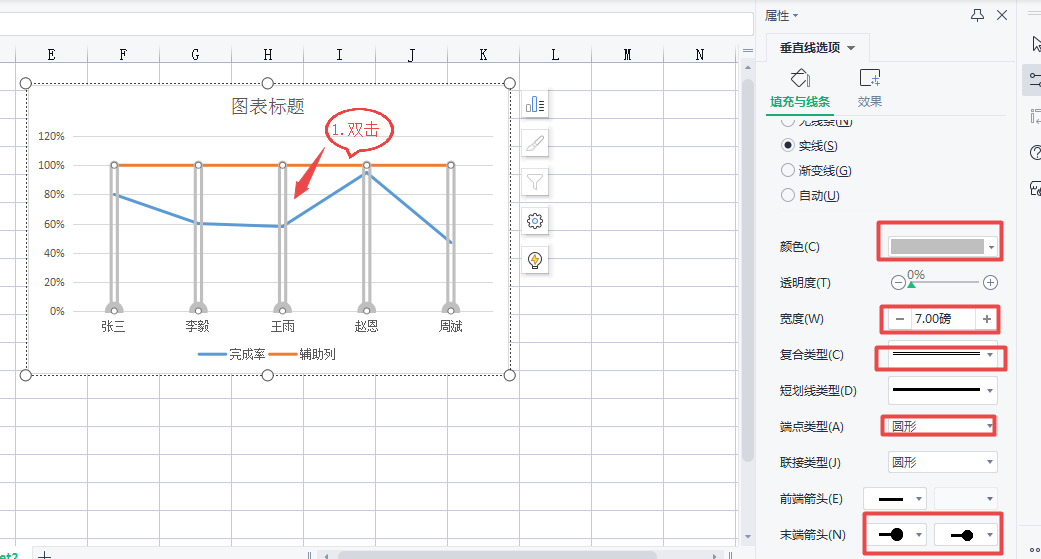
④、注入线条
选择完成率线条,【添加元素】——【误差线】,在弹出的误差线选项中,选择【负偏差】、【无线端】、误差量百分比,100%
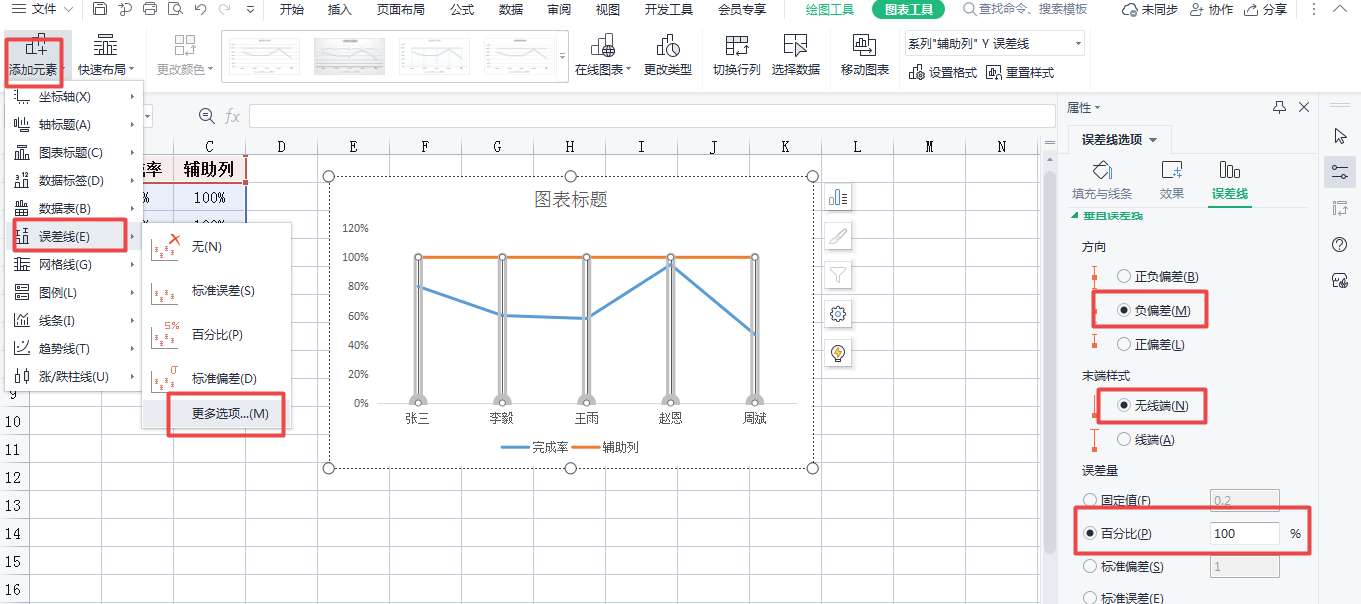
之后在【填充】中,颜色选择【红色】,宽度【7磅】,线端类型【圆】
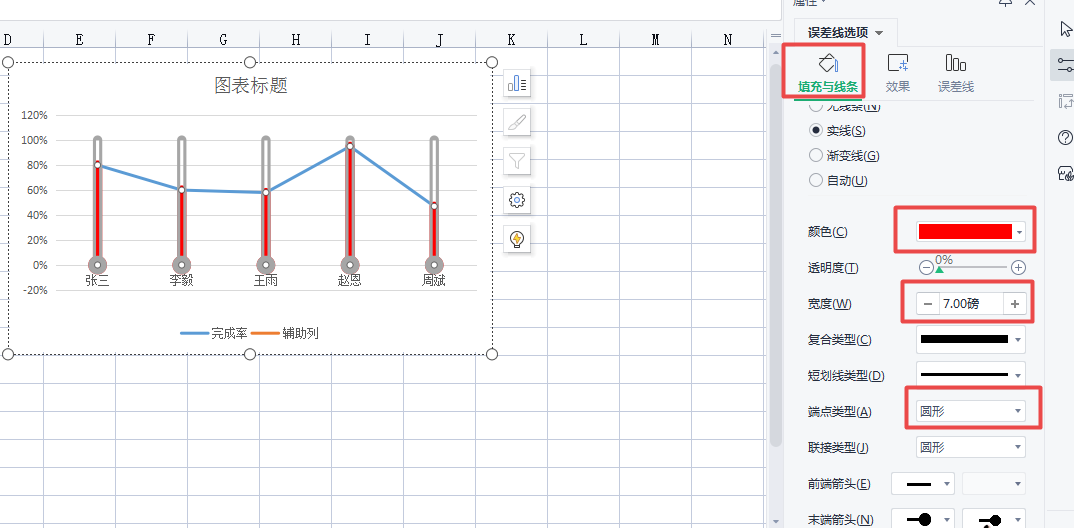
选择蓝色的完成率和橘色的辅助列,设置为【无线条】
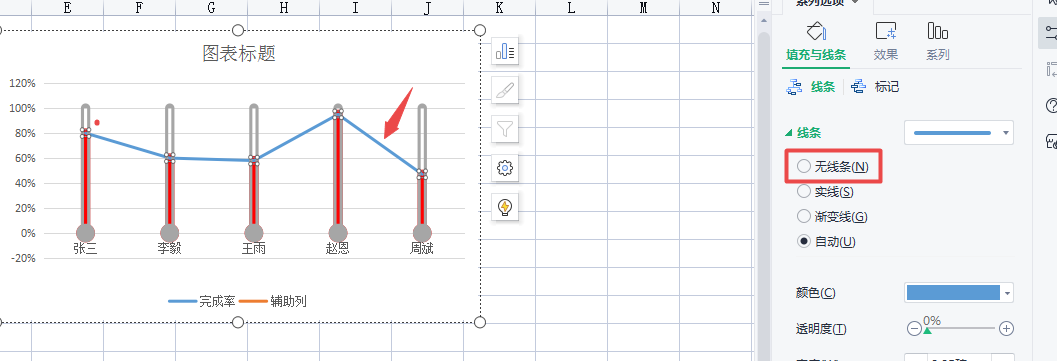
⑤美化图形
双击坐标轴,边界最小值为【-0.1】
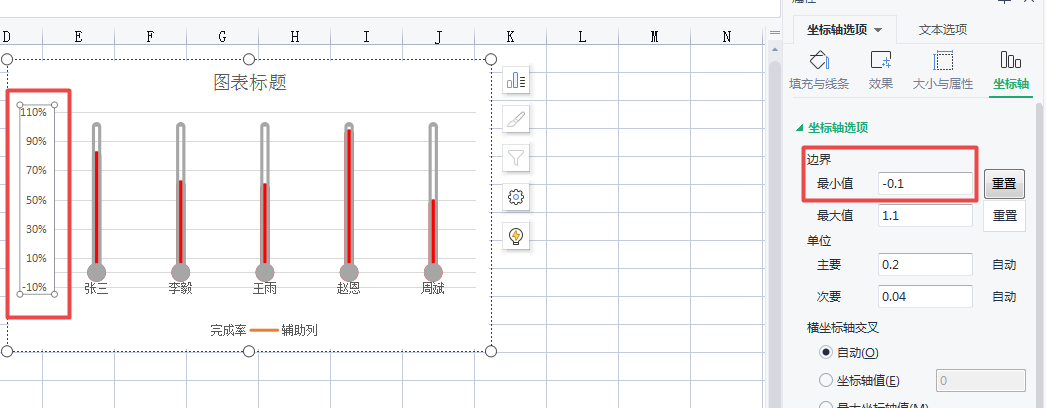
选中姓名,在标签中,标签位置设置为【低】
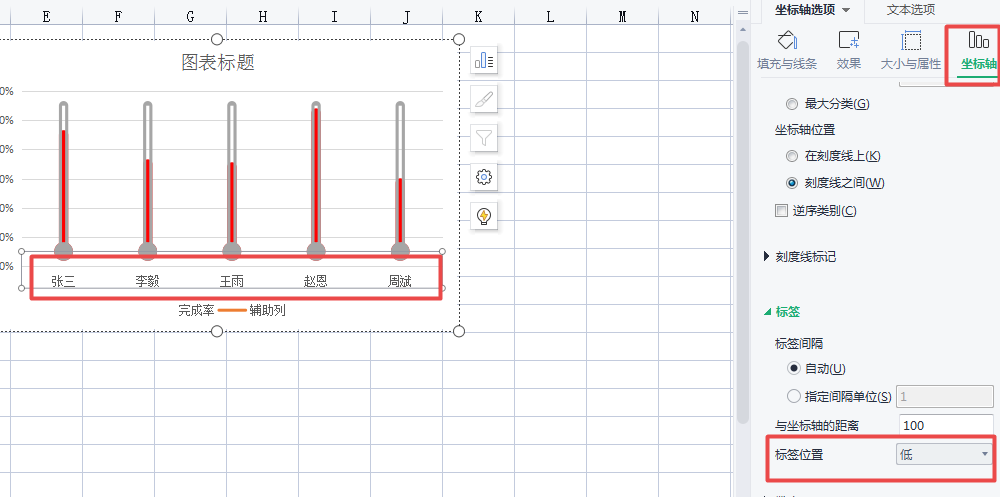
最后删除不需要的元素,添加上数据标签即可搞定!
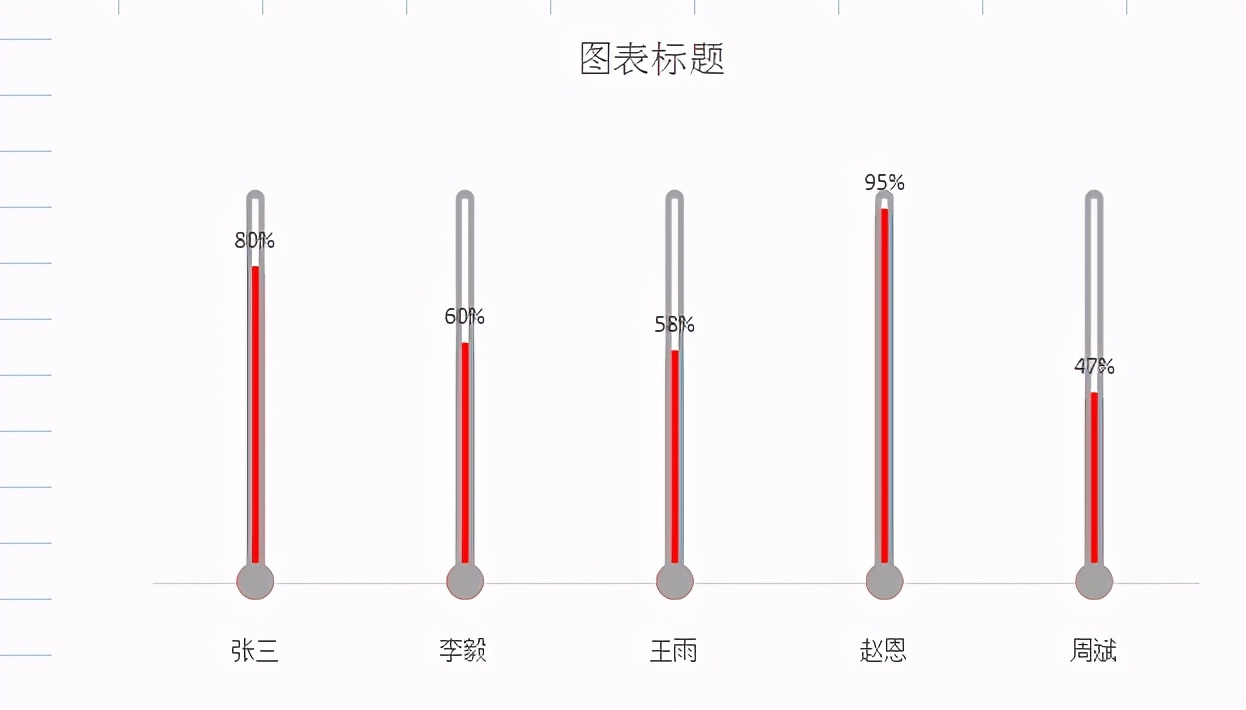

 iOS
iOS Android
Android Windows
Windows macOS
macOS